概要
今回は一番環境設定が簡単な、WebのIDE環境で開発環境を構築していきます。
また、今回はEthereum NetworkのPrivate Netを使用します。
これから開発を始める皆様へ
Ethereum SmartContractのデプロイは、他の言語と異なる点があります。
具体的には、デプロイには費用(ETH)が発生します。
これは、デプロイ先がEthereum Networkになるので
Ethereum Networkの使用料が発生するためです。
1. private netの構築
今回は、プライベートネットワークの構築にGanacheを使っていきます。
Ganacheのインストール & 起動
公式サイトに沿って、インストールを行っていきます。
※Windowsの方は、事前にwindows-build-toolsのインストールが必要です。
-
- Source codeをCloneする
git clone https://github.com/trufflesuite/ganache.git
-
- 必要なライブラリをインストールする
npm install
-
- Ganacheを起動する
npm start
-
- 起動したら、
QUICKSTARTをクリックする
- 起動したら、
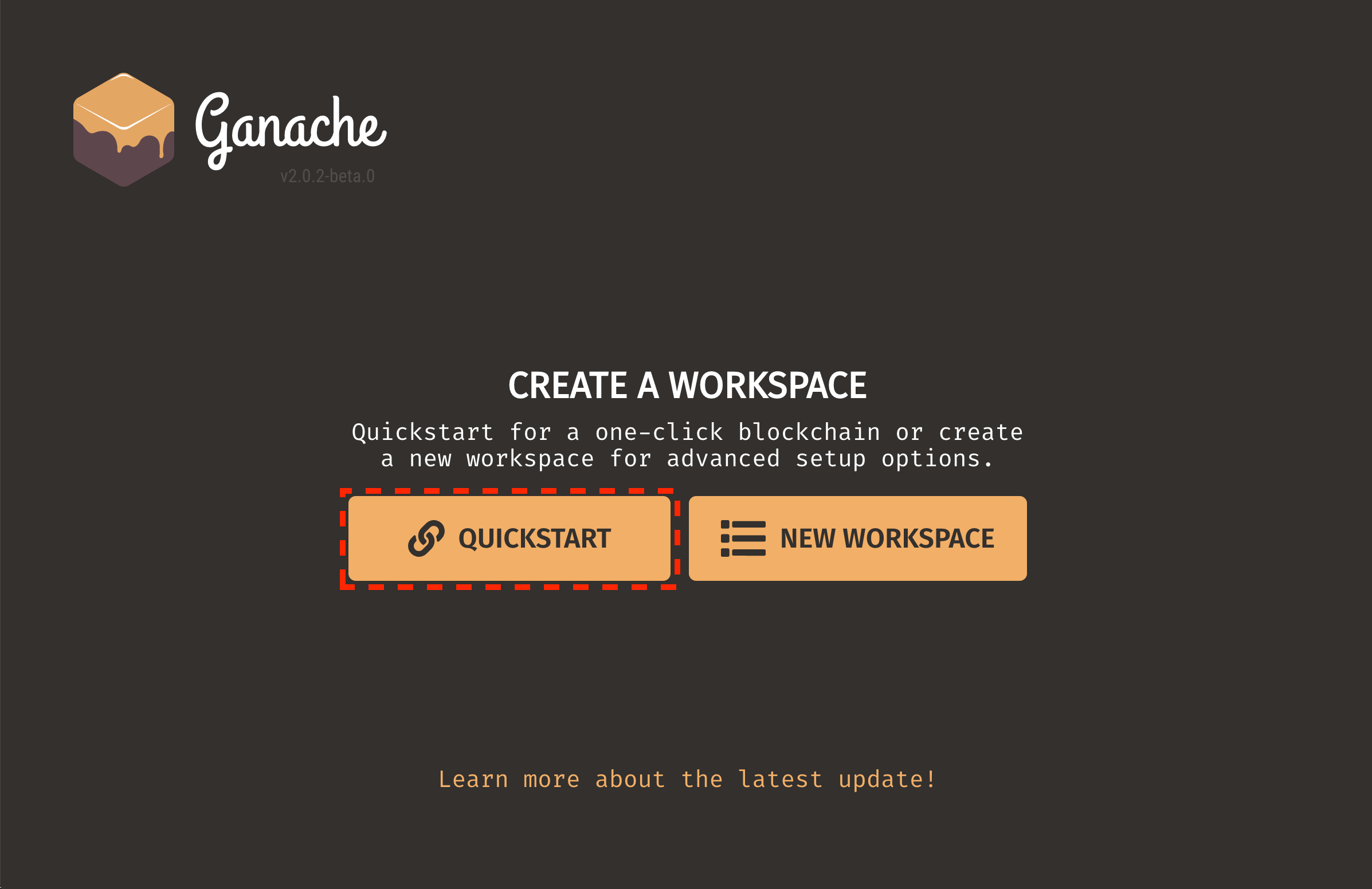
-
- Ganacheが立ち上がれば、完了です

2. IDEの設定を行なう
今回は、Web版のRemix(IDE)を使っていきます。
IDEにはいろいろありますが、Web版のRemix(IDE)は
サイトにアクセスするだけで開発がスタートできる手軽さがあります。
開発言語を選択する
まずは、言語を選択しましましょう。
今回は、Solidityを選択してください。

Ethereum Networkを設定する
Environmentを選択する
②のEnvironmentはWeb3 Providerを選択してください
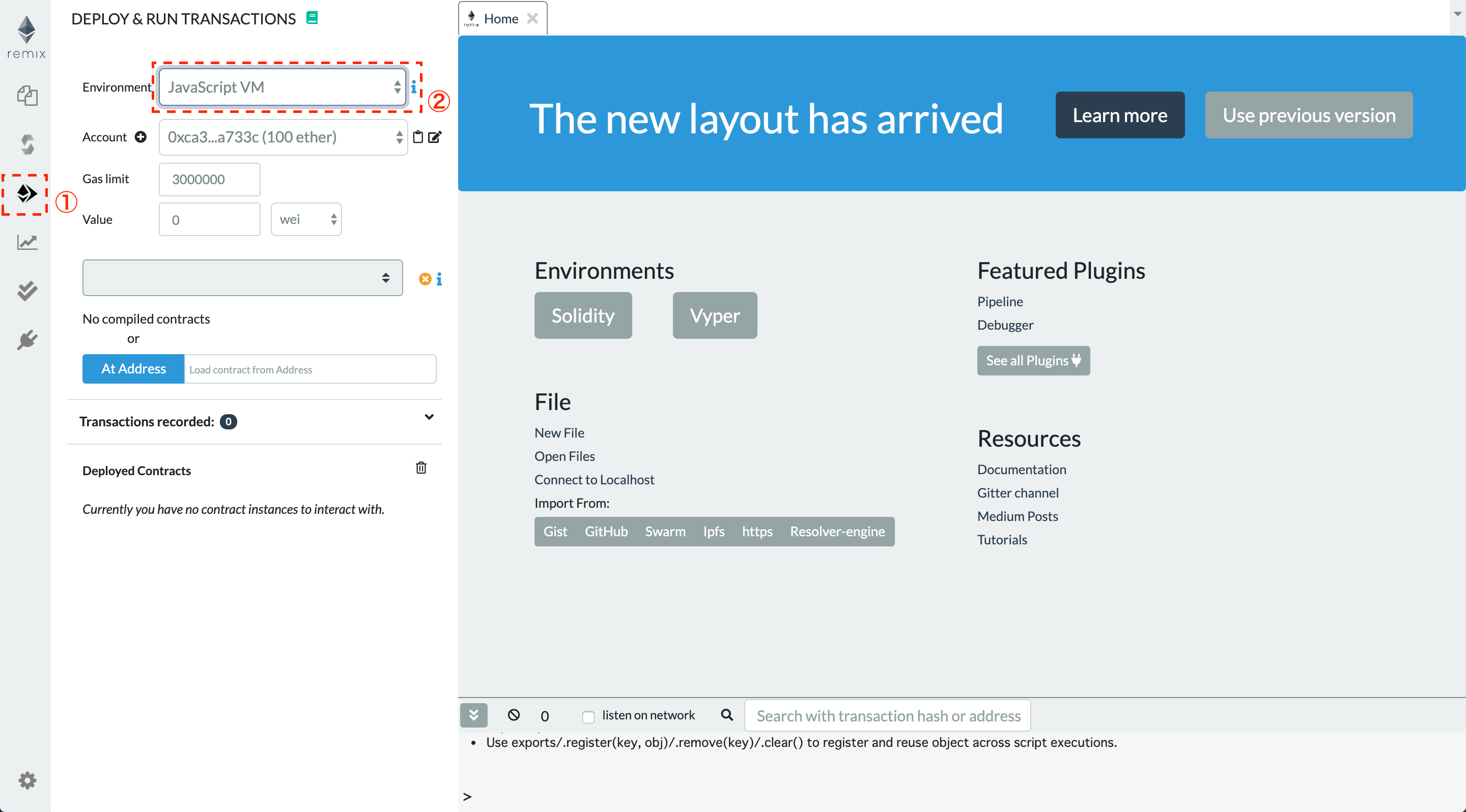
1. private netの構築で起動した、GanacheのURLを設定する
- ダイアログが表示されたら、
OKを選択します
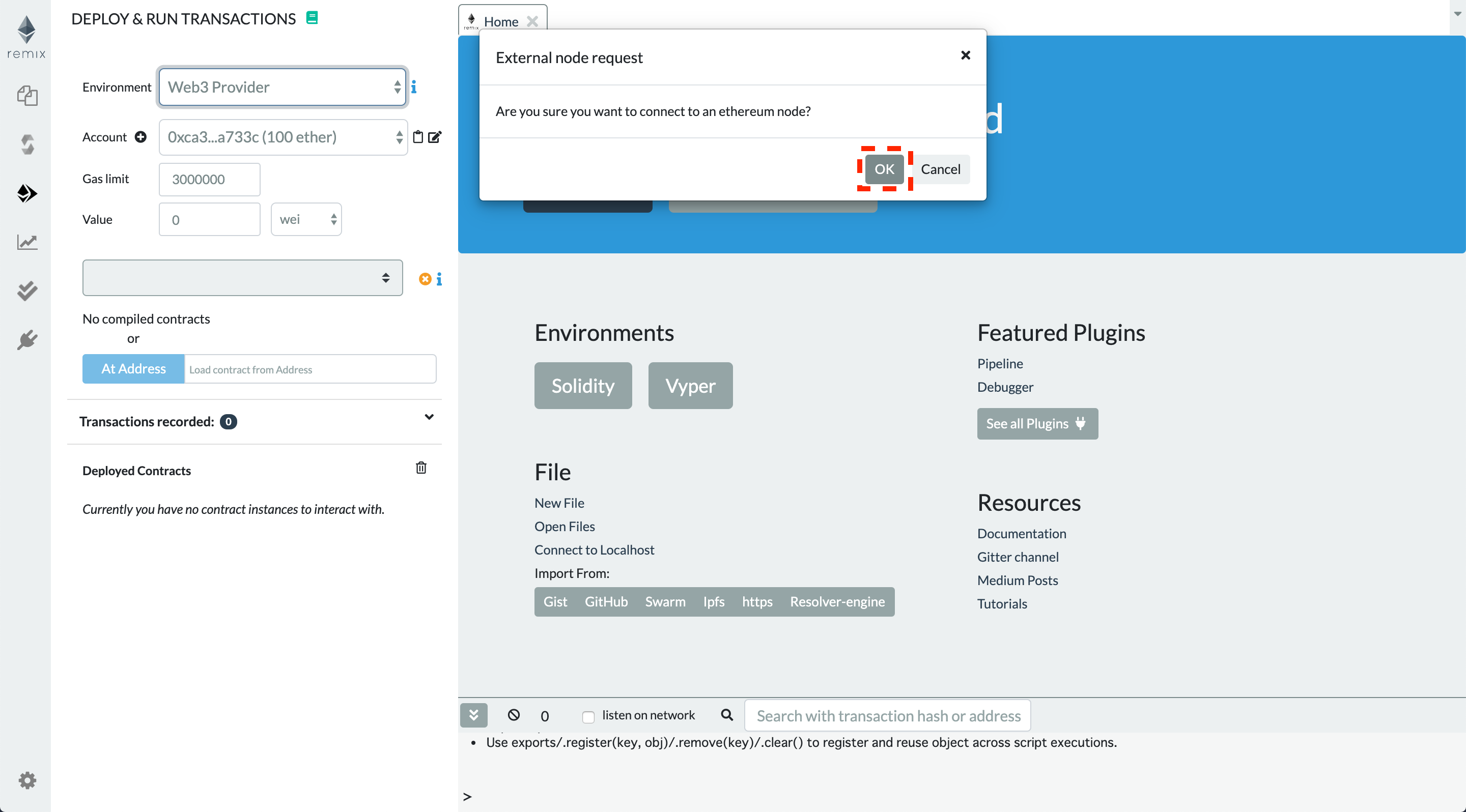
- ①:
Web3 Provider Endpointにhttp://localhost:7545を設定する - ②:
OKを選択する
※今回設定したEndpointは、Ganacheのデフォルトポートになっているので、ポートを変更している方はそれに合わせてポートを変更してください。
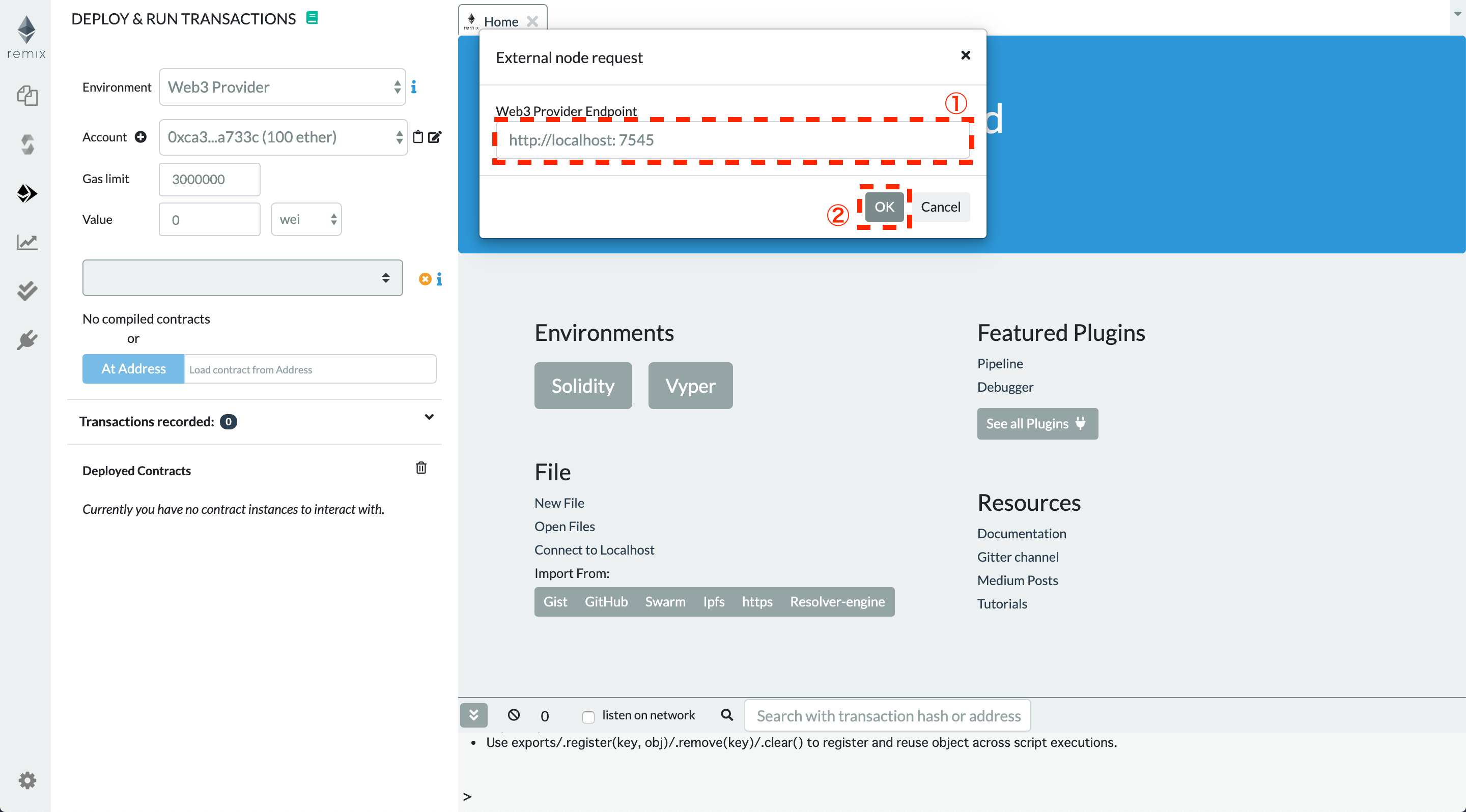
接続できれば、これで開発環境構築は完了です!!
お疲れさまでした ![]()
Remixの使い方
使い方を簡単に説明しておきます。
新規作成
新しいファイルを追加してみましょう。
追加するステップは4ステップです。

- ①のアイコンをクリックします。
- ②のアイコンをクリックします。
- ③に任意のファイル名を入力します。
- ④の
OKボタンをクリックします。
バージョンを指定
コンパイル
| Platform | Command |
|---|---|
| ⌘ + s | Ctlr + s |
エラーも警告もない場合
赤線の部分にグリーンのチェックマークが表示されます。
※警告などがある場合、脆弱性やプログラムリクスになりなるので、警告もなくしましょう。
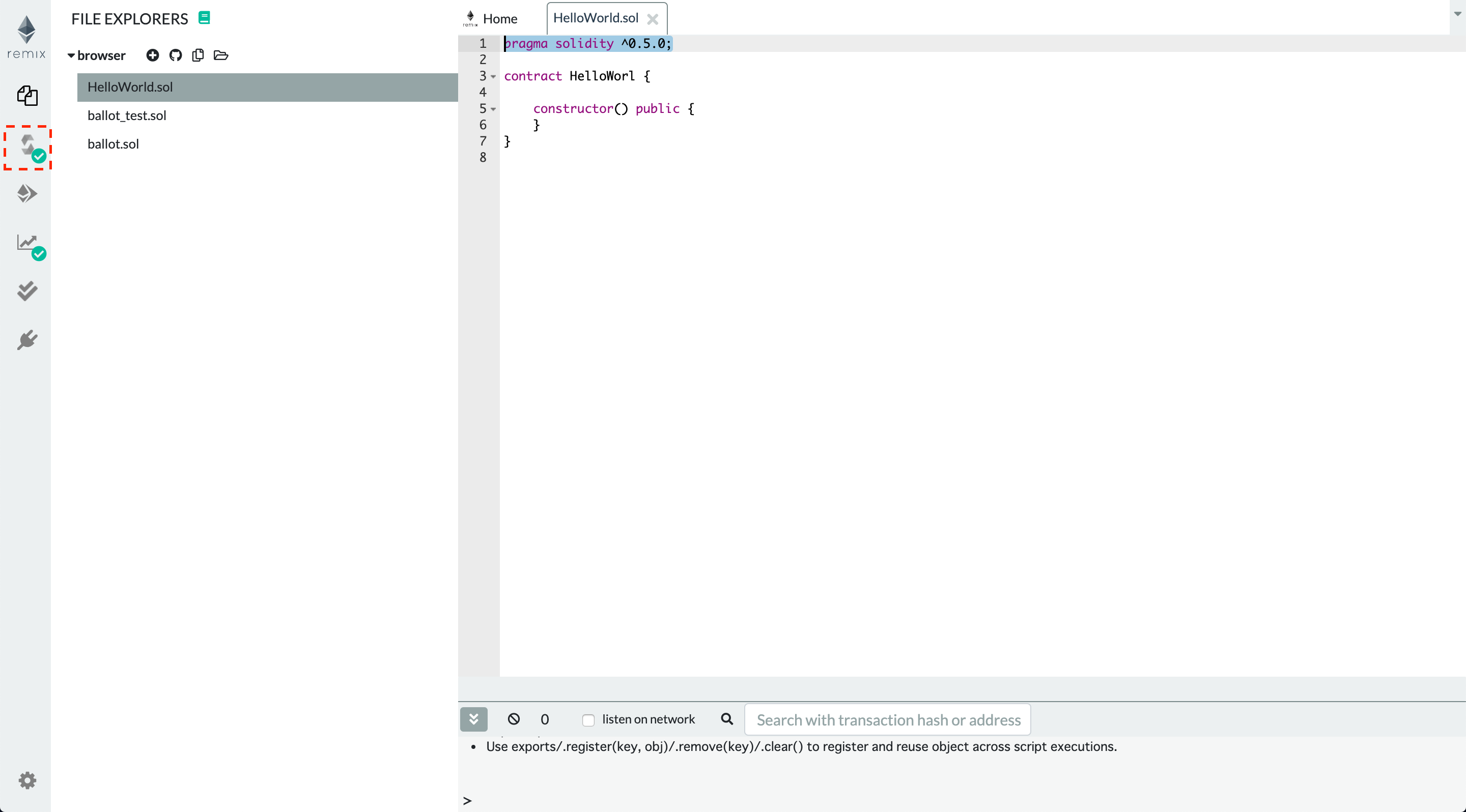
エラーがある場合
赤線の部分にエラーが表示されます。
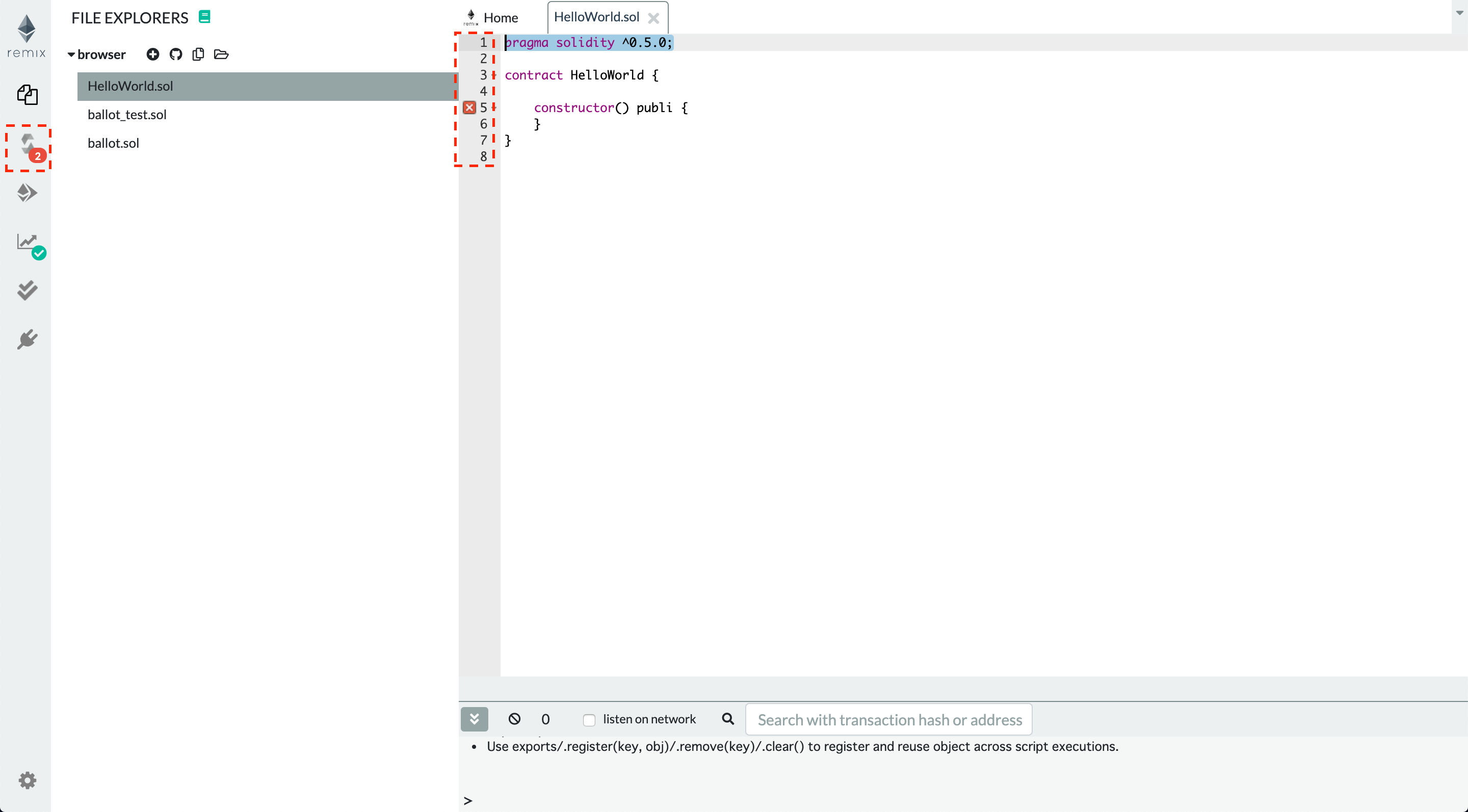
警告がある場合
赤線の部分に警告が表示されます。

デプロイ
単純デプロイ
Runタブ内の、Deployボタンをクリックするとデプロイ出来ます。

- ①のアイコンをクリックします。
- ②の
デプロイボタンをクリックします。
送金額を指定してデプロイ
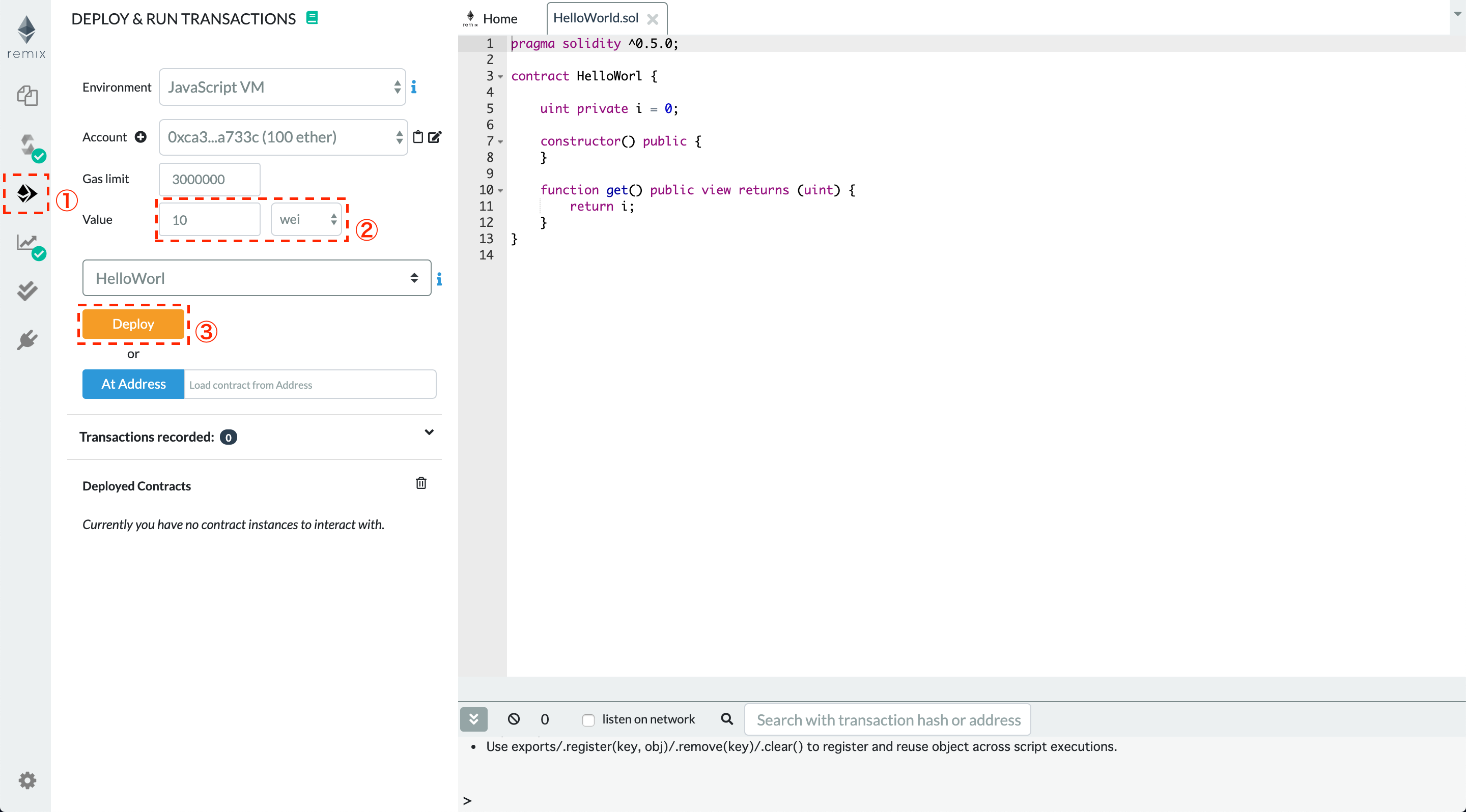
- ①のアイコンをクリックします。
- ②に送金額を指定します。単位は、
weigweifinneyetherから選択できます。 - ③の
デプロイボタンをクリックします。
関数の実行
デプロイが正しく完了すると、赤線の部分に関数の一覧が表示されます。

関数名をクリックすることで、関数が実行できます。

実行結果は赤線内に表示されます。
